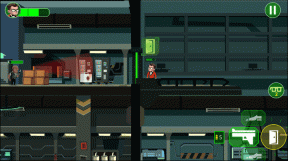Sådan forlader du en WhatsApp-gruppe uden at nogen ved det
Miscellanea / / April 03, 2023
Vi har alle været i en situation, hvor vi er blevet tilføjet til en WhatsApp gruppe vi ikke ville være en del af. Og det værste? Du kan ikke engang forlade gruppen, da alle ville blive underrettet via en pop-up-besked om, at du forlod, og tingene kunne blive besværlige. Nå, det er ved at ændre sig. Vi vil fortælle dig, hvordan du forlader en WhatsApp-gruppe uden at nogen ved det.

Ikke mere spam med 'godmorgen'-beskeder og far-jokes. Og ikke flere akavede øjeblikke med din onkel, der spørger dig, hvorfor du forlod gruppen. Det er en total win-win, er det ikke? Så lad os begynde, uden videre.
Hvorfor det er vigtigt at forlade en WhatsApp-gruppe stille
Flere gange kan du blive føjet til WhatsApp-grupper uden dit samtykke. Det bliver derefter en smerte at forlade gruppen, da du måske skal besvare spørgsmål stillet af andre medlemmer af gruppen. "Hvorfor forlod du gruppen? Kan du ikke lide os?"

Hvis du er blevet stillet lignende spørgsmål tidligere, ved du vigtigheden af at forlade en WhatsApp-gruppe uden at underrette andre medlemmer. Selvom der endnu ikke er nogen officiel måde, er der en løsning, som du kan bruge til at forlade en WhatsApp-gruppechat lydløst. Sådan fungerer det.
Sådan forlader du en WhatsApp-gruppe stille og roligt
Grib din iPhone eller Android-enhed og kom i gang med nedenstående trin. Bemærk, at trinene forbliver de samme, uanset hvilken platform du bruger. Metoden virker ikke på WhatsApp-web eller web-appen fra nu af, så vi foreslår, at du bruger selve smartphone-appen.
Sørg desuden for, at du kører den nyeste version af appen, før du starter.
Trin 1: Åbn WhatsApp på din smartphone. Naviger til den gruppe, du vil forlade.

Trin 2: Hvis du har en iPhone, skal du skubbe gruppechatten til venstre. Du vil nu se en mulighed for at arkivere chatten. vælg det.

Hvis du har en Android-enhed, skal du trykke og holde på gruppechatten. Vælg derefter knappen Arkiver i øverste højre hjørne.
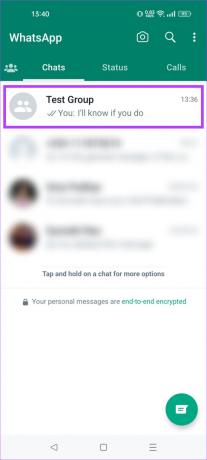

Gruppechatten vil nu blive arkiveret. Hvis du ikke ønsker at modtage gruppemeddelelser, men stadig ønsker at være en del af det, kan du stoppe på dette tidspunkt. Men hvis du vil forlade gruppen helt, skal du fortsætte med følgende trin.
Trin 3: Rul til toppen af dine chats på WhatsApp. Du vil se den arkiverede sektion der. Tryk på den.

Trin 4: Åbn den gruppe, du vil forlade, ved at trykke på den.

Trin 5: Tryk på gruppens navn øverst. Dette viser gruppens indstillinger.

Trin 6: Rul til bunden, og vælg Afslut gruppe.
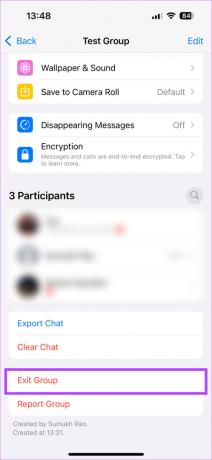
Trin 7: Du vil nu se en prompt, der spørger, om du vil forlade gruppen. Tryk på knappen Afslut gruppe.

Som du kan se, siger teksten, at kun gruppeadministratorer får besked, når du forlader gruppen. Andre medlemmer får ikke besked.
Tillykke! Du har med succes forladt en WhatsApp-gruppe uden at nogen ved det. Selvfølgelig vil administratorerne vide, hvad der er ulempen ved denne løsning. Det er dog stadig bedre end at underrette alle i gruppen.
Tip: Med den seneste opdatering kan du nu også lave en tale- eller videoopkald ved hjælp af WhatsApp desktop-app.
Ofte stillede spørgsmål til at forlade en WhatsApp-gruppe stille
Ja, du kan forlade en gruppe på WhatsApp, selvom du er administrator. En anden fra de andre deltagere i gruppen vil så automatisk blive admin.
Du kan fortsætte med at læse ældre beskeder sendt til den gruppe, du forlod. Du vil dog ikke kunne læse nyere beskeder.
Ja, administratoren fra gruppen kan tilføje dig tilbage til den samme gruppe, selvom du har forladt før.
Hold spam væk
Vi hader alle at modtage spammeddelelser og medier på daglig basis. Så den bedste måde at undgå spam på er at forlade unødvendige WhatsApp-grupper. Og med muligheden for at forlade en WhatsApp-gruppe uden at nogen ved det, er tingene bestemt nemmere. Du kan også tjekke hvordan man bruger WhatsApp offline uden internet.
Sidst opdateret den 17. marts, 2023
Ovenstående artikel kan indeholde tilknyttede links, som hjælper med at understøtte Guiding Tech. Det påvirker dog ikke vores redaktionelle integritet. Indholdet forbliver upartisk og autentisk.